Từ lâu, hình thức gửi Email thông báo bài viết mới (Email Marketing) đã không còn xa lạ với dân wordpress nữa rồi.
Tuy nhiên để tìm một plugin chuyên nghiệp hay một bài hướng dẫn hoàn chỉnh thì mình chưa thấy.
Hôm nay mình sẽ làm một bài hướng dẫn như vậy, nếu bạn chưa có trang web, hãy xem loạt bài tự học wordpress của mình.
Cài đặt plugin
Đầu tiên bạn hãy cài những plug in cần thiết cho việc gửi Email thông báo bài viết mới:
Bạn có thể cài đặt trực tiếp trong phần quản trị hoặc tải file zip xuống rồi cài cũng được.
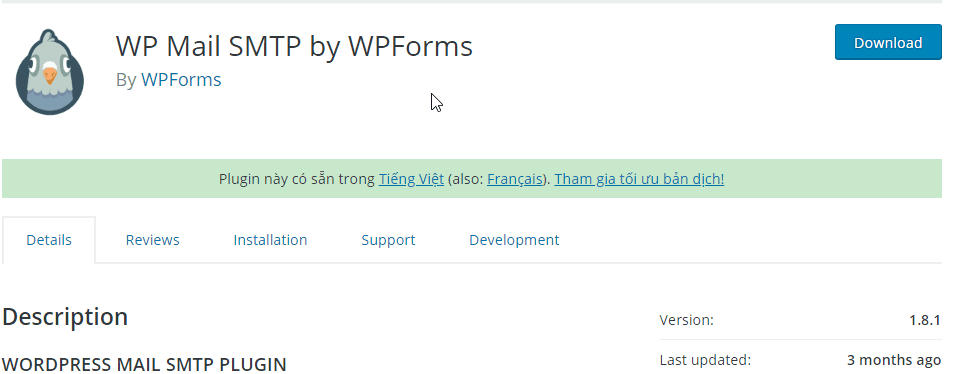
Subscribe2 là plugin mới, chưa hỗ trợ tiếng Việt, vậy nên bạn phải Việt hóa một số từ ngữ nếu muốn khung nhập Email hiển thị tiếng Việt.
Để Việt hóa plugin, bạn hãy xem bài viết Dịch Plugin WordPress cực nhanh của mình.
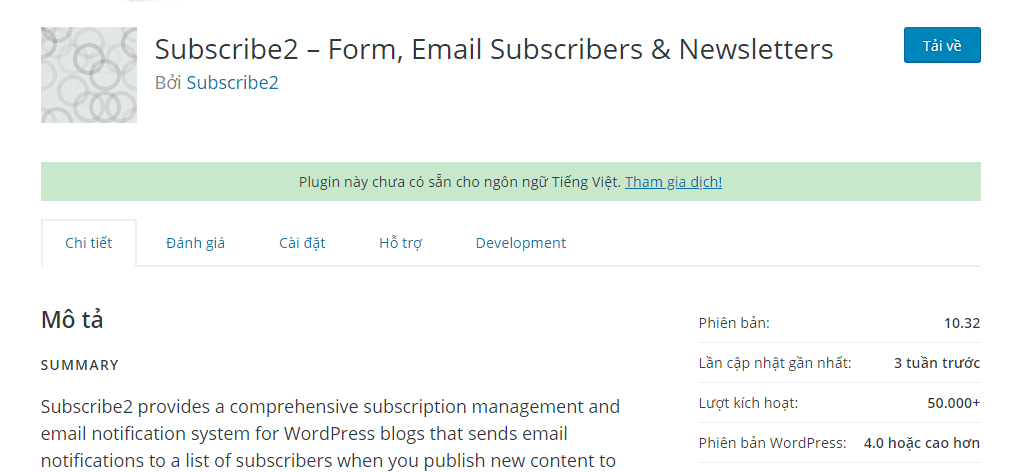
Tạo tài khoản sendinblue và thiết lập WP Mail SMTP
Bạn vẫn có thể chọn php (none) nếu hosting của bạn hỗ trợ gửi Email, tuy nhiên việc gửi và nhận sẽ hơi chậm so với việc đăng ký bên thứ 3 như hướng dẫn bên dưới.
Đầu tiên, bạn tạo một tài khoản sendinblue. Việc tạo tài khoản rất đơn giản, hy vọng nó không là trở ngại đối với bạn.
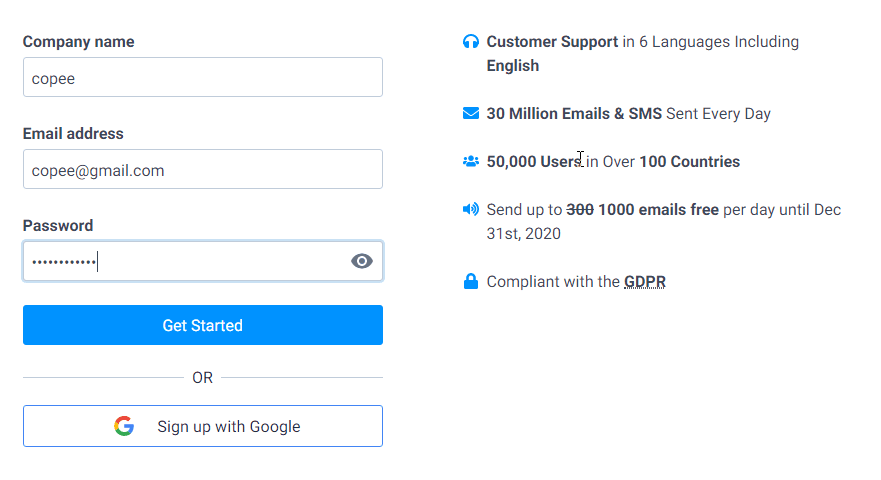
Sau khi điền đầy đủ thông tin, các bạn kiểm tra lại Email để xác nhận đăng ký và quay lại website sendinblue để đăng nhập.
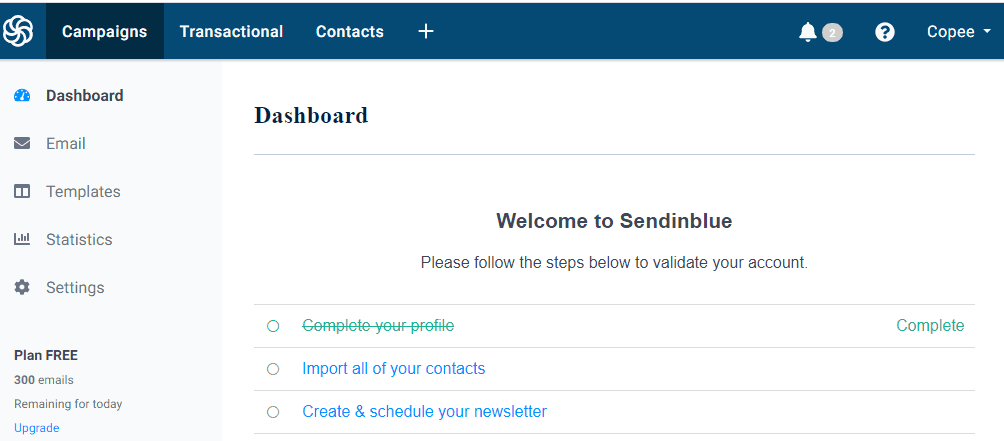
Phía trên góc phải là tên của bạn đặt lúc đăng ký, click vào đó và chọn SMTP & API.
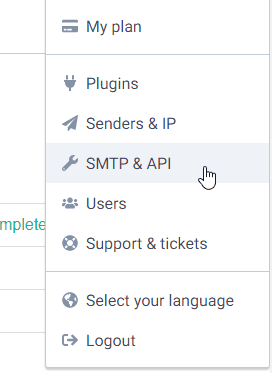
Copy mã API (tốt nhất chọn V3 nhé), sau đó vào quản trị website của bạn, tìm đến plug in WP Mail SMTP.
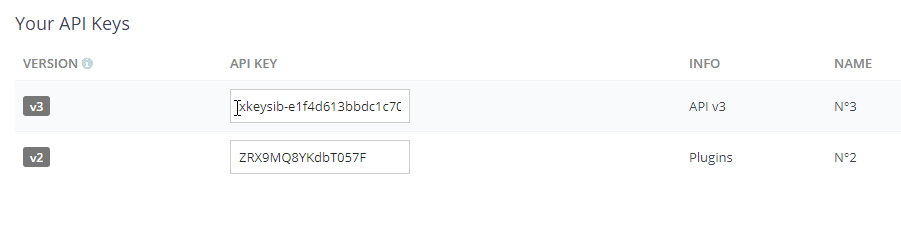
Bạn vào thiết lập của WP Mail SMTP, sau đó điền Email đi và tên người gửi.
Email đi là Email mà bạn muốn hiển thị đối với người nhận. Tên người gửi bạn nên để tên website của bạn.
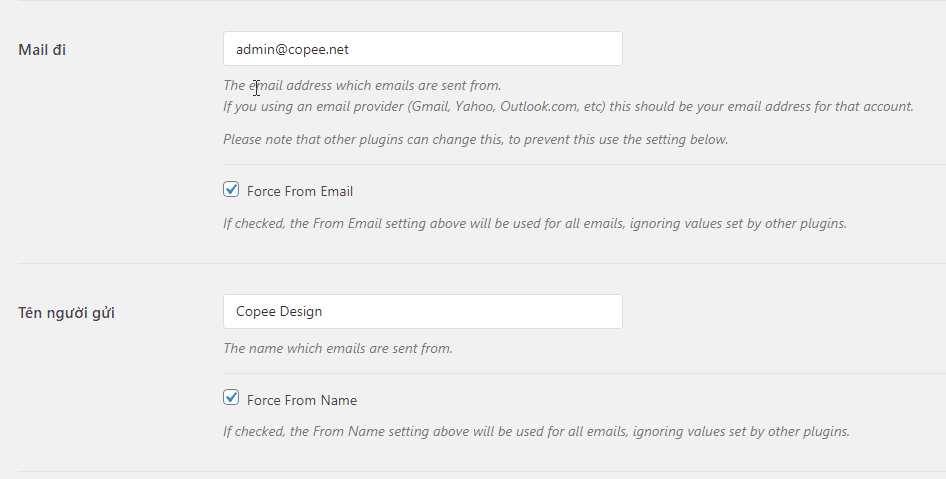
Phương thức gửi Email các bạn chọn sendinblue và dán API key V3 bên dưới. Sau đó Save Setting để lưu lại thiết lập.
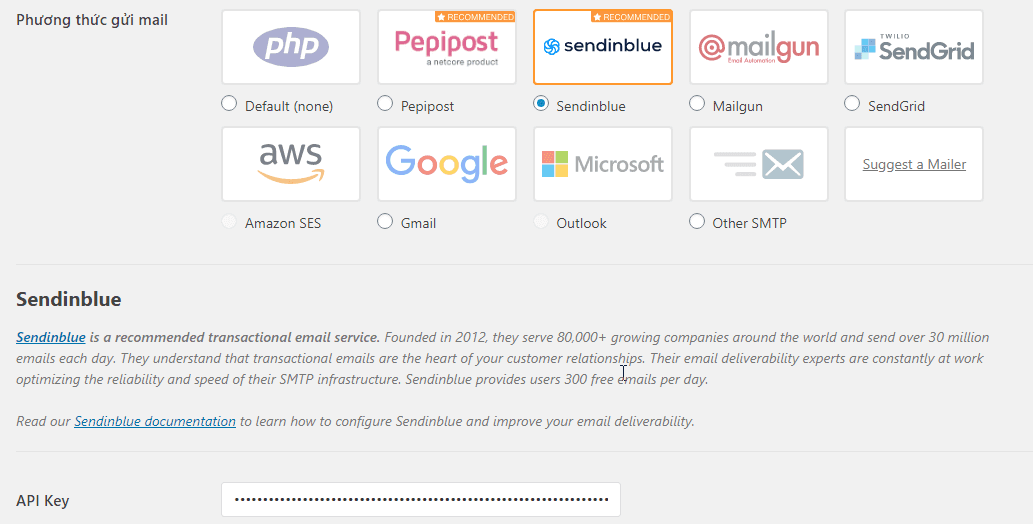
Để kiểm tra Mail đã hoạt động chưa, các bạn chọn sang tab Email Test, điền Mail của bạn và ấn Gửi sau đó kiểm tra inbox nhé!
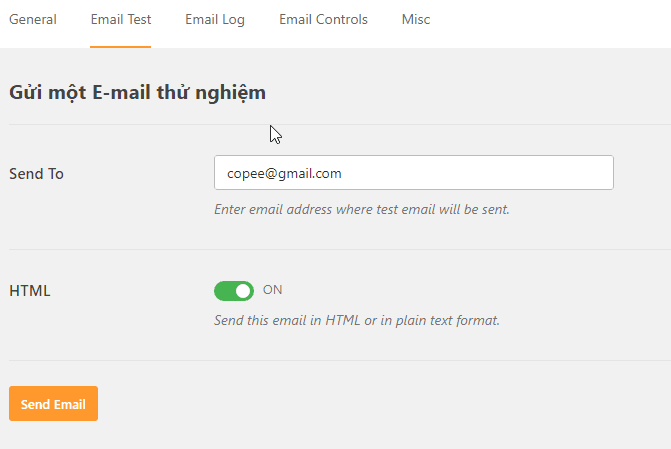
Sau khi đã nhận được Email Test, tiếp theo là tiến hành Setup cho Plugin Subscribe2 gửi Email khi có bài viết mới.
Thiết lập Subscribe2 tự gửi thông báo Email
Do mình đã Việt hóa plug in nên chữ có hơi khác một tí, các bạn vào Your Subscriptions và chọn Subscribe to All để tất cả các bài viết ở mỗi chuyên mục đều sẽ được thông báo khi có bài viết.
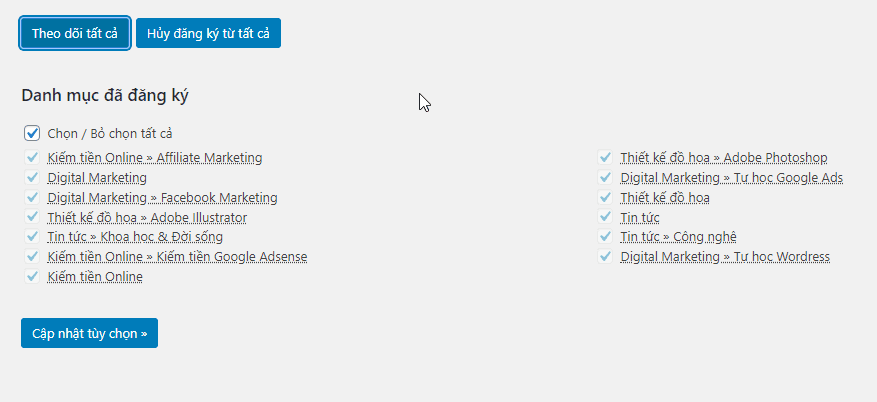
Tiếp theo ở phần Subscriber là danh sách Email của độc giả đã đăng ký nhận thông báo bài viết mới. Bạn có thể tự thêm Email nào đó để test.
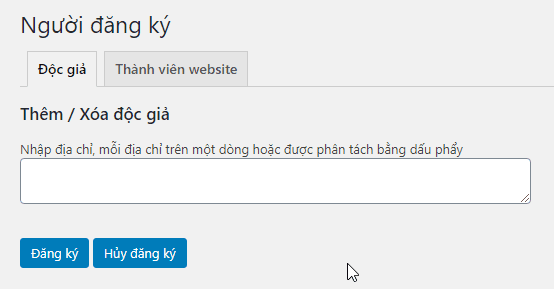
Sau đó bạn vào Settings, chuyển sang tab Templates và việt hóa nội dung Email. Nếu không rành tiếng Anh có thể sử dụng Google Dịch.
Lưu ý phần trong dấu ngoặc móc { } không được Việt hóa vì nó như shortcode giúp truy vấn chính xác tên và một số thuộc tính khác của bài viết.
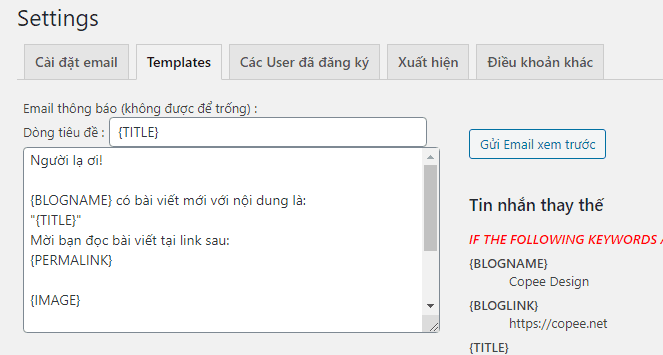
Thử tạo một bài viết xem có nhận được Email chưa nào.
Hoặc bạn có thể sử dụng chức năng Test ở phần Send Email của subscribe2.
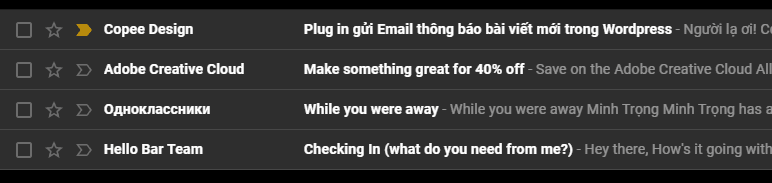
Sau khi thành công, bạn chuyển sang bước tiếp theo đó là set form đăng ký để độc giả điền Email của họ vào.
Tạo form đăng ký nhận Email cho độc giả
Các bạn truy cập vào phần Giao diện -> Tùy biến, sau đó vào phần Widget, chọn vị trí Widget mà bạn muốn hiển thị form đăng ký.
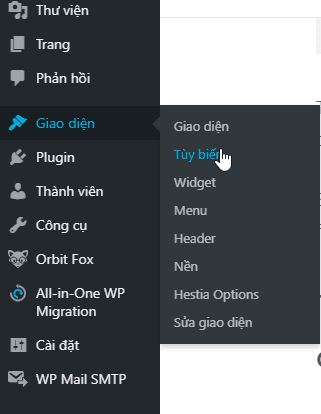
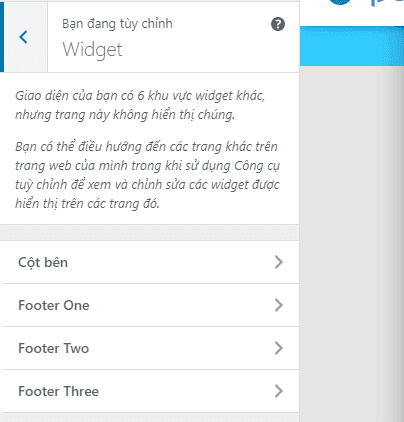
Bạn chọn Thêm một Widget và tìm Subscriber2 Widget.
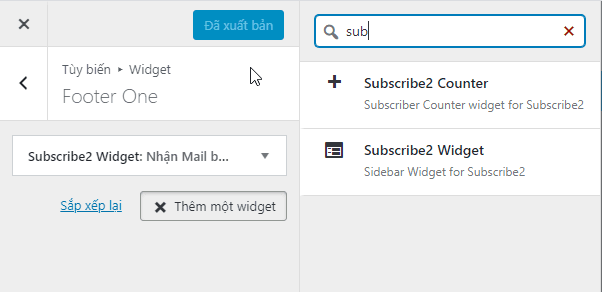
Đặt tên cho widget rồi save lại và kiểm tra thôi.
Lưu ý: Widget của subscribe2 sẽ không hiển thị khi bạn đã log in tài khoản quản trị website của mình. Nếu muốn kiểm tra hãy dùng một trình duyệt khác như Microsoft Edge.
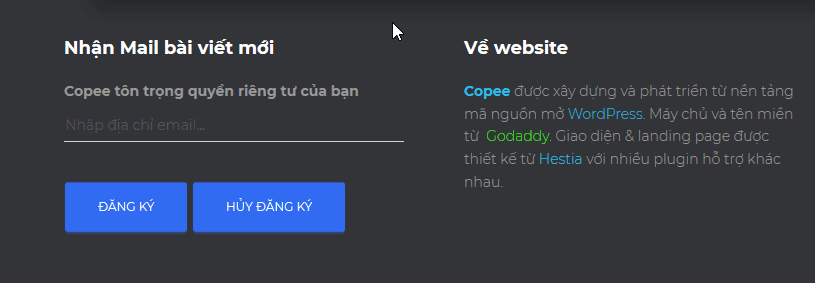
Đây là form nhập Email của mình sau khi đã được Việt hóa.
Kết
Vậy là mình đã hướng dẫn xong cách cài đặt plug in gửi Email thông báo bài viết mới trong wordpress.
Đây là hình thức Marketing khá phổ biến hiện nay, tuy nhiên để độc giả muốn đăng ký nhận Email thì bài viết của bạn phải hay.
Cách viết bài và bố cục mình đã có một số hướng dẫn tại chuyên mục tự học wordpress, bạn nhớ xem qua nhé!
Nếu có chỗ nào chưa hiểu, hãy để lại bình luận bên dưới, mình luôn ở đây và sẵn sàng hỗ trợ cho bạn!
Hẹn gặp lại.
Admin ơi, em muốn nó thông báo đến email khách thể loại truyện ( site em đang dùng là site tiểu thuyết ) chứ không phải danh mục ( categories ) thì làm thế nào ạ?
Bình thường mà bạn, plugin có nhiều tùy chọn thông báo cho từng loại bài viết đó.
có cách nào để nó tự động duyệt người đăng ký không
Chào bạn! Web mình bị spam bình luận nhiều quá đến nối mình không biết ai mới là thành viên thật sự. Hiện mình đã giải quyết được vấn đề này rồi. Về câu hỏi của bạn thì không biết hiện tại bạn cần hỗ trợ không?